Autor:
Monica Porter
Loomise Kuupäev:
20 Märts 2021
Värskenduse Kuupäev:
1 Juuli 2024
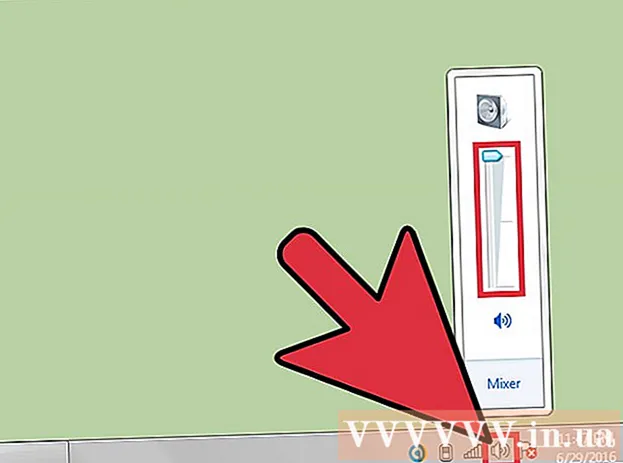
Sisu
Vaikimisi saab Windowsi kaugtöölauaühendus esitada kaugarvuti heli arvutis, mida kasutate juurdepääsuks. Probleemide korral saate kontrollida sobivaid suvandeid, käivitades tarkvara Remote Desktop, avades täpsemad seaded ja valides „Esita selles seadmes”. Samad toimingud kehtivad olenemata sellest, kas ühendate oma telefoni või lauaarvutiga. Ärge unustage kontrollida, kas teie kasutatav arvuti / telefon pole summutatud!
Sammud
1. meetod 2-st: kaugtöölaua mobiilirakenduse kasutamine
Laadige rakendus alla ja avage see Microsofti kaugtöölaud. Kui installimine on lõppenud, klõpsake allalaadimiseks nuppu „Tasuta“ ja valige „Ava“.
- Rakenduse Android- ja iOS-i versioone saab osta vastavast poest.
- Androidil on mitmeid kaugtöölaua rakendusi, millel on sarnased kolmanda osapoole funktsioonid, näiteks RemoteToGo. Kuid Windows Remote Desktop Connection ei toeta neid rakendusi ametlikult.
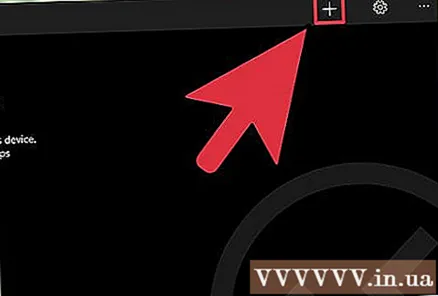
Klõpsake ekraani allosas märki "+". Ilmub leht "Lisa töölaud".
Klõpsake nuppu „Täpsem”. See nupp asub lehe ülaosas, kuvatakse valikuliste seadete loend.

Klõpsake rippmenüüd „Heli” ja valige käsk „Esita selles seadmes”. Selles menüüs saate seadistada ka kaugseadmes esitamise või heli esitamata jätmise.
Klõpsake „General“. Naasete ühenduse sisselogimise teabe lehele.

Sisestage kaugarvuti mandaat. Kasutajanimi on selle arvuti nimi või IP-aadress, millega soovite ühenduse luua, ja parool on selle arvuti sisselogimisparool.- Kui te ei tea arvuti nime, võite selle nägemiseks minna selle arvuti jaotisse Juhtpaneel> Kõik juhtpaneeli üksused> Süsteem.
- Oma arvuti IP-aadressi leiate, sisestades selle arvuti käsureale "ipconfig".
- Kaugtöölaua profiili edaspidiseks kasutamiseks salvestamiseks klõpsake kettaikooni.
Klõpsake nuppu „Ühenda”. See nupp asub ekraani allosas, ühendus kaugarvutiga algab.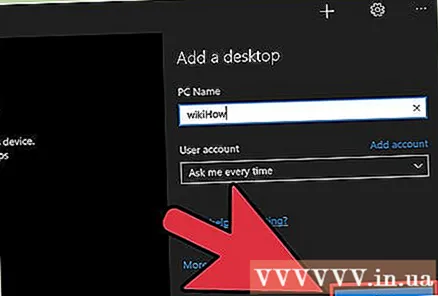
Testige kaugarvuti heli. Kui kaugarvuti ilmub kohaliku arvuti ekraanile, klõpsake heli juhtpaneeli avamiseks tegumiriba paremas alanurgas kõlariikooni. Kui olete helitugevuse sobivalt reguleerinud, heliseb edu saamiseks muudatuste kinnitamise kellamäng. reklaam
2. meetod 2-st: kaugtöölaua ühenduse abil
Käivitage kaugtöölaua klient. Vajutage ⊞ Võida ja sisestage otsinguribale „Remote Desktop Connection”. Seejärel klõpsake selle käivitamiseks ilmuvat otsingutulemit.
- Microsoft toetab ka sarnase funktsionaalsusega Mac-kliente.
Klõpsake akna allosas nuppu "Valikud". Pärast klõpsamist laieneb aken ja kuvatakse mitu vahelehte.
Klõpsake nuppu "Kohalikud ressursid". See vahekaart asub vaikekaardi "Üldine" paremal lähedal.
Klõpsake kaugheli pealkirja all asuvat nuppu „Seaded…”. Avaneb aken, kus on helivalikud.
Klõpsake nuppu „Esita selles arvutis”. Selles menüüs saate valida ka kaugarvuti heli esitamise või mitte.

Seadete salvestamiseks klõpsake nuppu "OK". Hüpikaken sulgub.
Sisestage kaugarvuti mandaat. Kasutajanimi on selle arvuti nimi või IP-aadress, millega soovite ühenduse luua, ja parool on selle arvuti sisselogimisparool.
- Kui te ei tea arvuti nime, võite selle nägemiseks minna selle arvuti jaotisse Juhtpaneel> Kõik juhtpaneeli üksused> Süsteem.
- Oma arvuti IP-aadressi leiate, sisestades selle arvuti käsureale "ipconfig".
- Võite klõpsata vasakus alanurgas oleval nupul "Salvesta", et säilitada sisselogimisteave hilisemaks kasutamiseks.

Klõpsake akna paremas alanurgas nuppu "Ühenda". Ühendus kaugarvutiga algab.
Testige kaugarvuti heli. Kui kaugarvuti ilmub kohaliku arvuti ekraanile, klõpsake heli juhtpaneeli avamiseks tegumiriba paremas alanurgas kõlariikooni. Kui olete helitugevuse sobivalt reguleerinud, heliseb õnnestumiseks muudatuste kinnitamise kellamäng. reklaam
Nõuanne
- Ärge unustage kontrollida, kas teie kasutatav seade pole vaigistatud. Võite klõpsata tegumiriba paremas alanurgas kõlariikoonil või kasutada telefoni helitugevuse nuppe. Järgmisena peate kontrollima kaugarvuti heli, kasutades kaugtöölaua programmi sarnasel viisil. Kui arvuti on vaigistatud, ei kuule te midagi!
- Kui server või kaugseade kasutab spetsiaalset helikaarti (või välist heliseadet), kasutab seade tõenäoliselt oma helitugevuse kontrollerit. Kontrollige seadmehalduris jaotist „Helikontrollerid”, et näha, millist helikandjat kasutatakse.



